Bạn đang xem bài viết Phương pháp kiểm tra VGA đúng chuẩn tại Pgdphurieng.edu.vn bạn có thể truy cập nhanh thông tin cần thiết tại phần mục lục bài viết phía dưới.
VGA, viết tắt của Video Graphics Array, là một công nghệ hiển thị hình ảnh trên màn hình máy tính trong hơn 30 năm qua. Để đảm bảo chất lượng và độ tin cậy của VGA, các nhà sản xuất thường áp dụng những tiêu chuẩn và quy định nghiêm ngặt trong quá trình sản xuất và kiểm tra. Trong bài viết này, chúng ta sẽ tìm hiểu về phương pháp kiểm tra VGA đúng chuẩn, giúp các bạn hiểu hơn về tầm quan trọng của việc kiểm tra và bảo trì thiết bị VGA trong máy tính của bạn.
Khi bạn mới mua một chiếc Card màn hình mới hoặc đã qua sử dụng thì chắc chắn sẽ muốn kiểm tra thông số và sức mạnh của nó xem có chính xác và có thực sự mạnh hay không. Vậy thì ở bài viết này Pgdphurieng.edu.vn.vn sẽ hướng dẫn các bạn cách test card màn hình một cách chuẩn nhất. Mời các bạn tham khảo.

1. Sử dụng GPU-Z để kiểm tra thông số VGA
GPU-Z là phần mềm khá thông dụng được mọi người sử dụng để kiểm tra thông số chi tiết của VGA trong máy tính. Các bạn có thể tải GPU-Z bằng link dưới đây:
https://www.techpowerup.com/gpuz/
Các bạn tải về và cài đặt như những phần mềm thông thường, sau đó khởi động phần mềm chúng ta sẽ đọc được mọi thông số chi tiết về chiếc card màn hình như: hãng sản xuất, model, công nghệ, mã sản phẩm, phiên bản BIOS, RAM, tốc độ Graphics Clock ..v.v… Ngoài ra, bạn có thể xem thêm nhiệt độ của card màn hình, dung lượng RAM đã xài, card màn hình load bao nhiêu %, điện thế sử dụng của card …
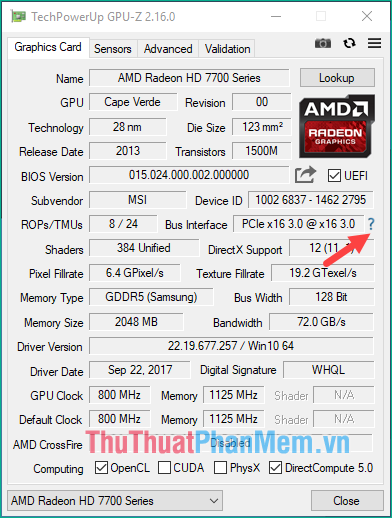
Một tính năng đáng chú ý khác đó là, tại mục Bus Interface có dấu “?”, bạn click vào đó và chọn Star render test, chạy khoảng 15 phút qua tab sensors xem nhiệt độ, tốc độ quạt, % hoạt động của GPU…Nếu không có gì bất thương thì card đó ổn.
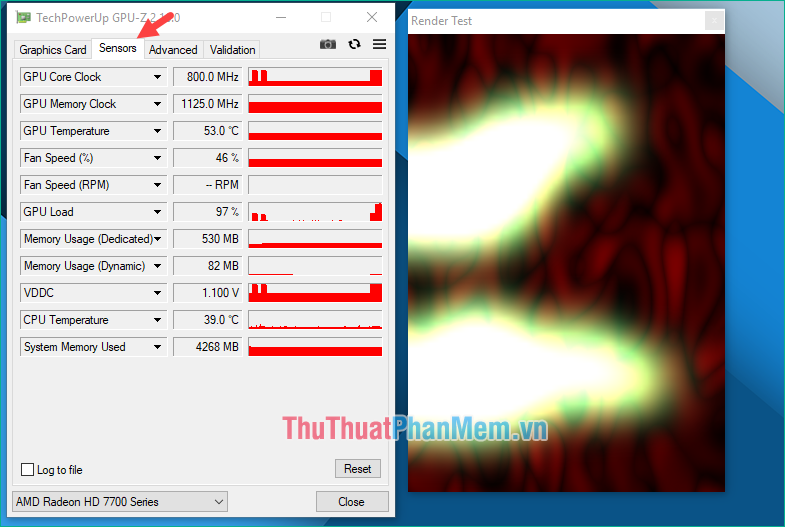
2. Kiểm tra sức mạnh của VGA bằng phần mềm FurMark
FurMark là phần mềm dùng để benmark card màn hình, giúp chúng ta đánh giá được sức mạnh của card màn hình đó đến đâu. Ngoài FurMark thì còn một phần mềm khá nổi tiếng khác đó là 3Dmark, tuy nhiên 3Dmark là phần mềm trả phí cho nên ở bài viết này chúng ta sẽ sử dụng FurMark để tiến hành kiểm tra sức mạnh VGA.
Các bạn có thể tải FurMark tại đây: https://geeks3d.com/furmark/
Dưới đây là giao diện của FurMark, có một số tính năng các bạn cần chú ý:
1- GPU stress test: Test mức độ chịu đựng của VGA trong các trường hợp chạy full load.
2- Gpu benmark: Test điểm số của GPU nhưng theo từng độ phân giải.
3- Custom preset: Test điểm số của GPU theo tuỳ chỉnh của bạn.
4- GPU Shark: Xem thông tin chi tiết về card.
5- GPU-Z: Mở phần mềm GPU-Z.
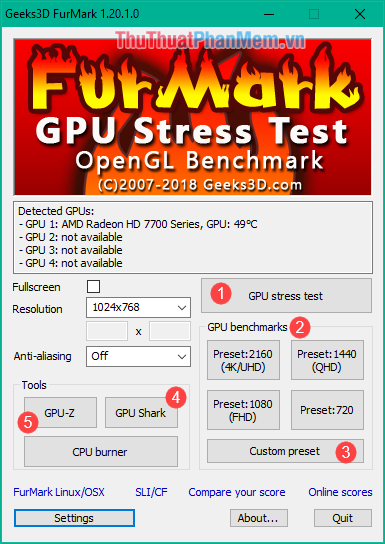
Một bài test chúng ta cần test đầu tiên đó là kiểm tra điểm số benchmarks theo độ phân giải để xem sức mạnh của GPU đến đâu.
Ví dụ: ở đây chúng ta chọn Preset:1080 (FHD) để xem mực độ xử lý của card ở độ phân giải full HD.
Dưới đây là màn hình quá trình test Benmark:

Sau khi test xong sẽ xuất hiện một bảng kết quả:
Ở đây điểm benmark là 489 điểm (khá thấp), mục quan trọng nhất bạn nên để ý đó là mục FPS (số khung hình trên giây). Bài test dưới dây FPS đạt được chỉ là 9 FPS khá yếu. Nếu card của bạn đạt được 30 FPS thì có thể chấp nhận được, nếu đạt 60 FPS – một con số lý tưởng thì card của bạn đủ khả năng chơi game full HD. Nếu đạt 100 FPS trở lên thì card của bạn cũng khá mạnh.
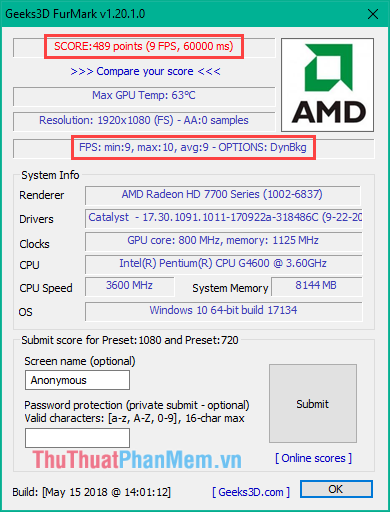
Ngoài ra bạn cũng nên test thử độ chịu đựng của card bằng chức năng GPU stress test. Đầu tiên các bạn chọn đọ phân giải sau đó nhấn nút GPU stress test và cho phần mềm chạy khoảng 15 -20p và quan sát xem nhiệt độ của GPU có tăng quá cao hay không.
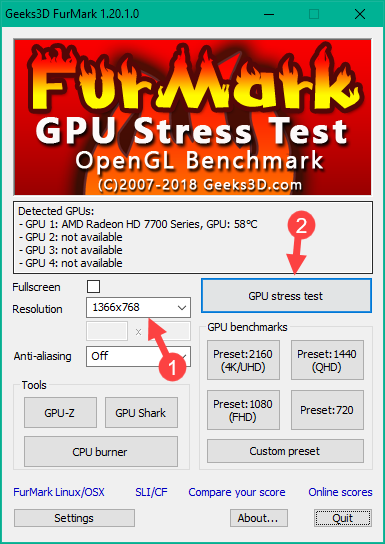
Nếu nhiệt độ chỉ khoảng 60 – 70 độ C thì card hoạt động tốt, nếu nhiệt độ lên quá cao thì cách bạn phải dừng bài test ngay để tránh quá nhiệt.
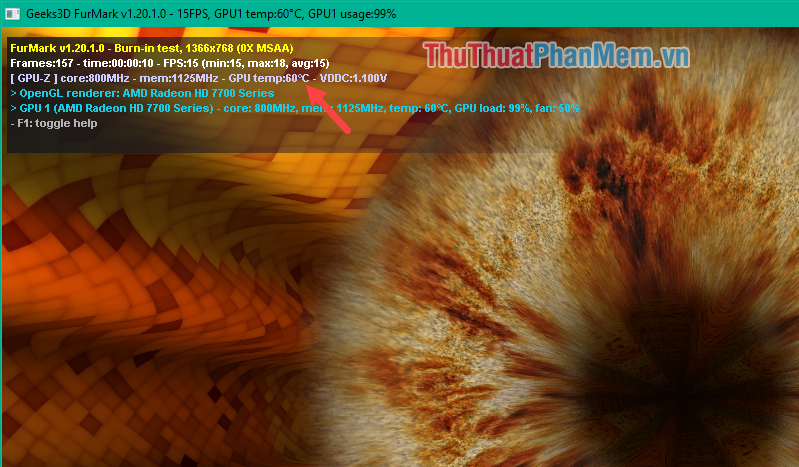
Trên đây là bài hướng dẫn cách test card màn hình chuẩn của Pgdphurieng.edu.vn.vn. Hy vọng qua bài viết các bạn có thể kiểm tra được card màn hình của mình sức mạnh và độ ổn định đến đâu. Cảm ơn các bạn đã theo dõi bài viết. Chúc các bạn thành công!
Tổng kết lại, việc kiểm tra và đánh giá độ chính xác của VGA là rất quan trọng, đặc biệt là khi bạn có nhu cầu sử dụng VGA để đáp ứng các yêu cầu đồ họa và chơi game hiện đại. Phương pháp kiểm tra VGA đúng chuẩn bao gồm cả kiểm tra phần cứng và phần mềm, và có thể được thực hiện thông qua các công cụ và chương trình phần mềm. Nếu bạn muốn sở hữu một chiếc máy tính hoàn hảo và hiệu suất cao, hãy đảm bảo rằng VGA của bạn đã được kiểm tra đúng chuẩn và hoạt động tốt. Cuối cùng, chúng ta hy vọng rằng thông tin trong bài viết này sẽ giúp bạn hiểu rõ hơn về phương pháp kiểm tra VGA và giúp bạn có một trải nghiệm sử dụng máy tính tốt hơn.
Cảm ơn bạn đã xem bài viết Phương pháp kiểm tra VGA đúng chuẩn tại Pgdphurieng.edu.vn bạn có thể bình luận, xem thêm các bài viết liên quan ở phía dưới và mong rằng sẽ giúp ích cho bạn những thông tin thú vị.
Nguồn: https://thuthuatphanmem.vn/cach-test-vga-chuan/
Từ Khoá Tìm Kiếm Liên Quan:
1. VGA testing tools
2. Graphics card testing methods
3. VGA benchmarking software
4. GPU diagnostic tests
5. Video adapter stress tests
6. Display quality testing
7. VGA compatibility checking
8. Video performance calibration
9. Graphics card stress testing
10. Visual display analysis.



